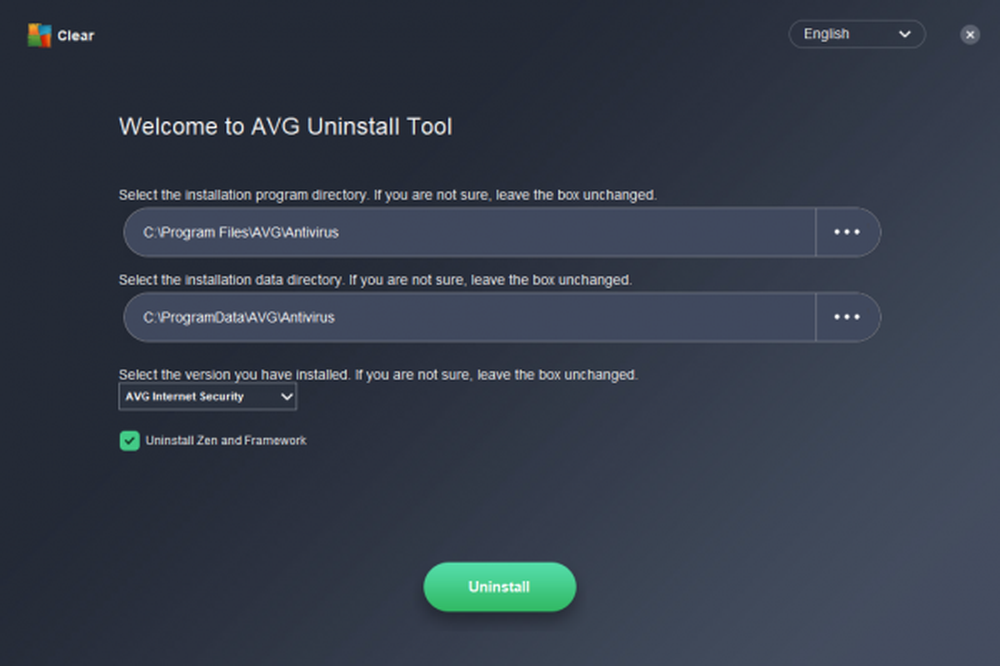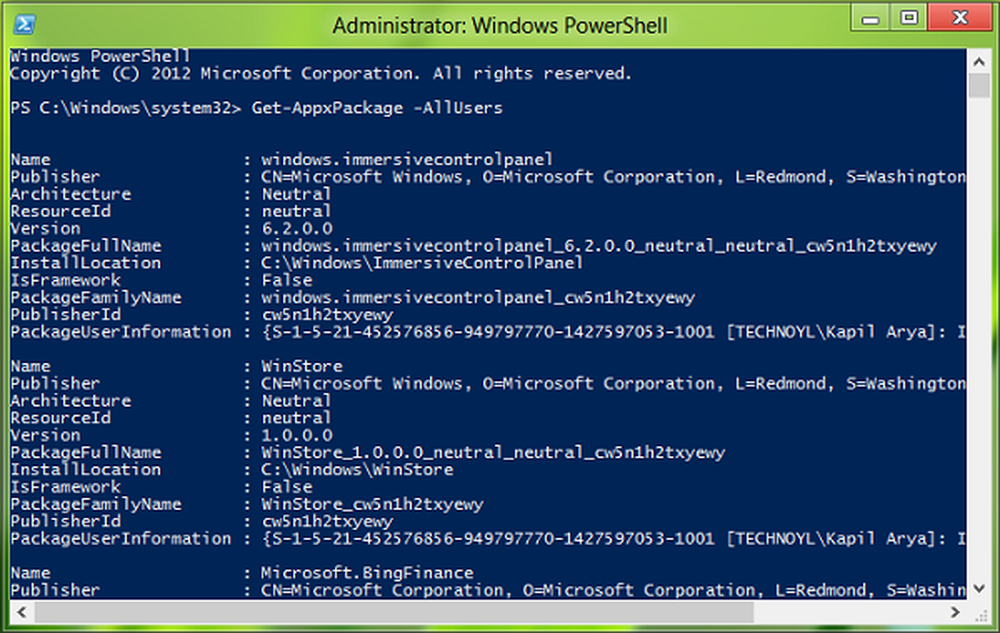Comprimir archivos, carpetas, unidades en Windows para ahorrar espacio en disco
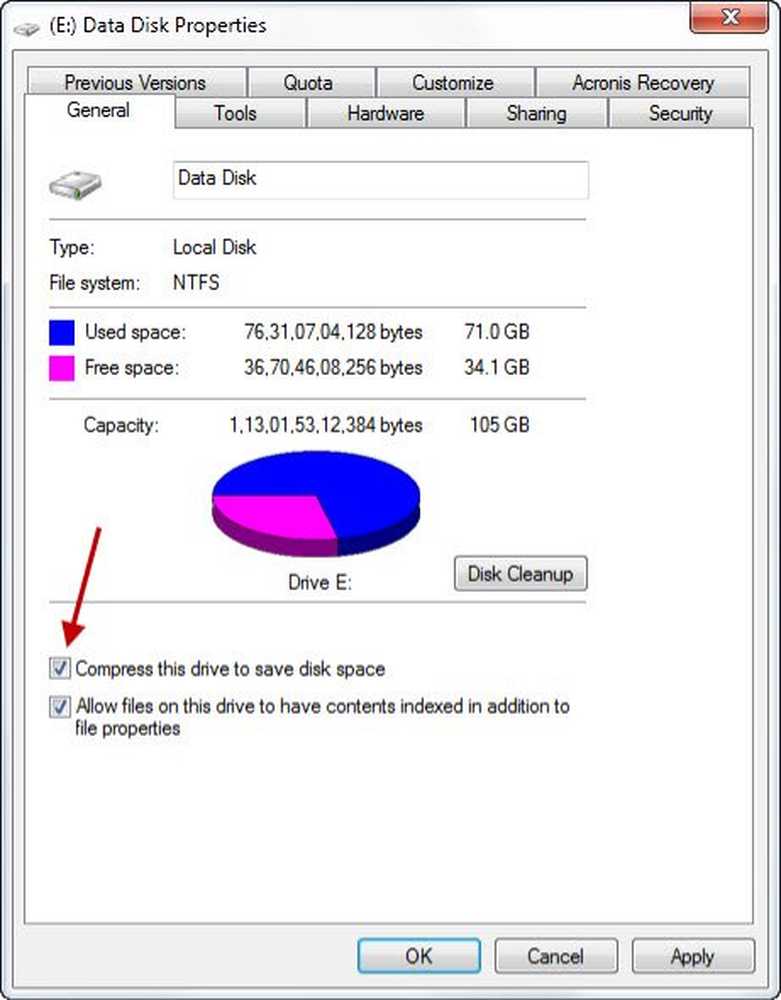
Para ahorrar espacio en el disco, el sistema operativo Windows le permite comprimir archivos y carpetas. Cuando comprime un archivo, utilizando la función de compresión de archivos de Windows, los datos se comprimen mediante un algoritmo y se reescriben para que ocupen menos espacio. Cuando vuelva a acceder a ese archivo, primero deberá descomprimir los datos antes de poder acceder a ellos. Por lo tanto, leer archivos comprimidos requiere más tiempo y también consume potencia de procesamiento..
En Windows 7, el Comprimir archivos viejos La opción fue eliminada de la Utilidad de limpieza de disco. Esto fue presumiblemente hecho desde entonces; Ahora, los discos duros grandes se han vuelto fáciles y baratos. Además, la compresión de archivos llevó mucho tiempo y, por lo tanto, retrasó el proceso de limpieza del disco. Windows no tenía forma de saber qué archivos estaba comprimiendo y comprimió todos a los que no se había accedido durante un período determinado. Esto no fue bueno ya que muchas veces esto podría afectar al rendimiento. Por lo tanto, esta opción fue eliminada de la utilidad de limpieza del disco..
En estos días de discos duros grandes y baratos, es posible que muchos de nosotros no decidamos usar esta función; preferimos, en cambio, otras formas de liberar espacio en el disco o usar CCleaner, Quick Clean o usar algunos buenos limpiadores de basura gratuitos. Pero si deseas comprimir archivos, así es como puedes hacerlo..
Cómo comprimir un archivo o una carpeta
Para comprimir un archivo o una carpeta, haga clic con el botón derecho en el archivo o carpeta y, en la pestaña General, seleccione Avanzado.
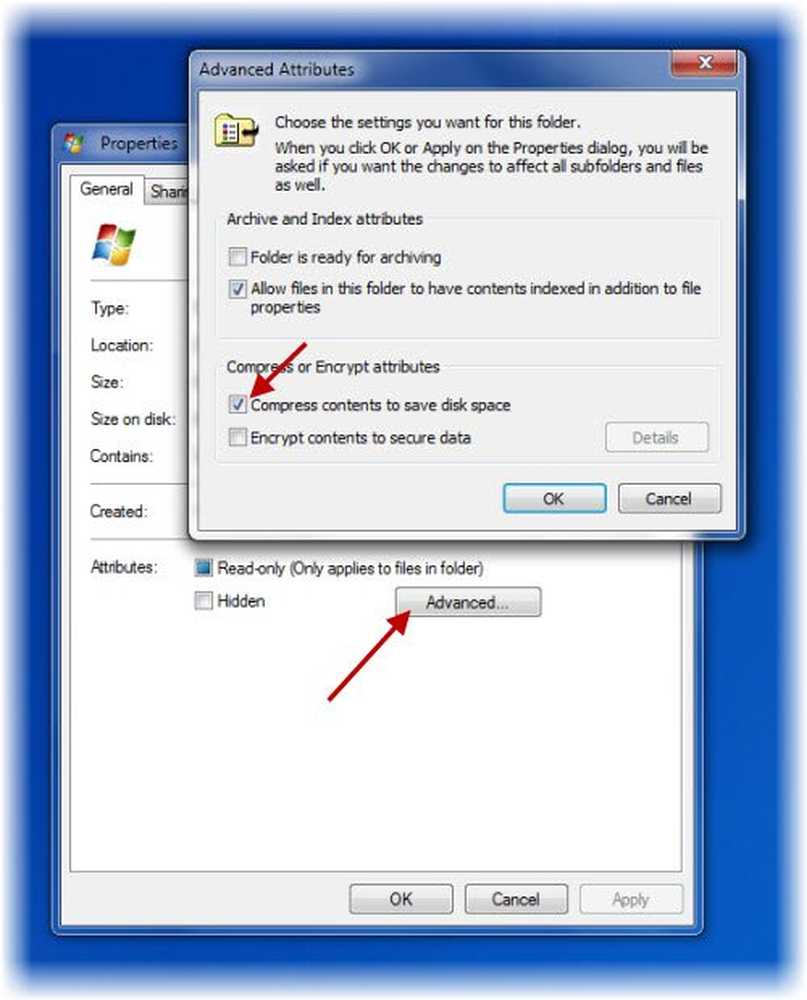
Cómo comprimir un disco
Para comprimir una unidad completa, haga clic con el botón derecho en la unidad y en la pestaña General, marque la opción Comprimir esta unidad para ahorrar espacio en el disco. Haga clic en Aplicar / Aceptar.
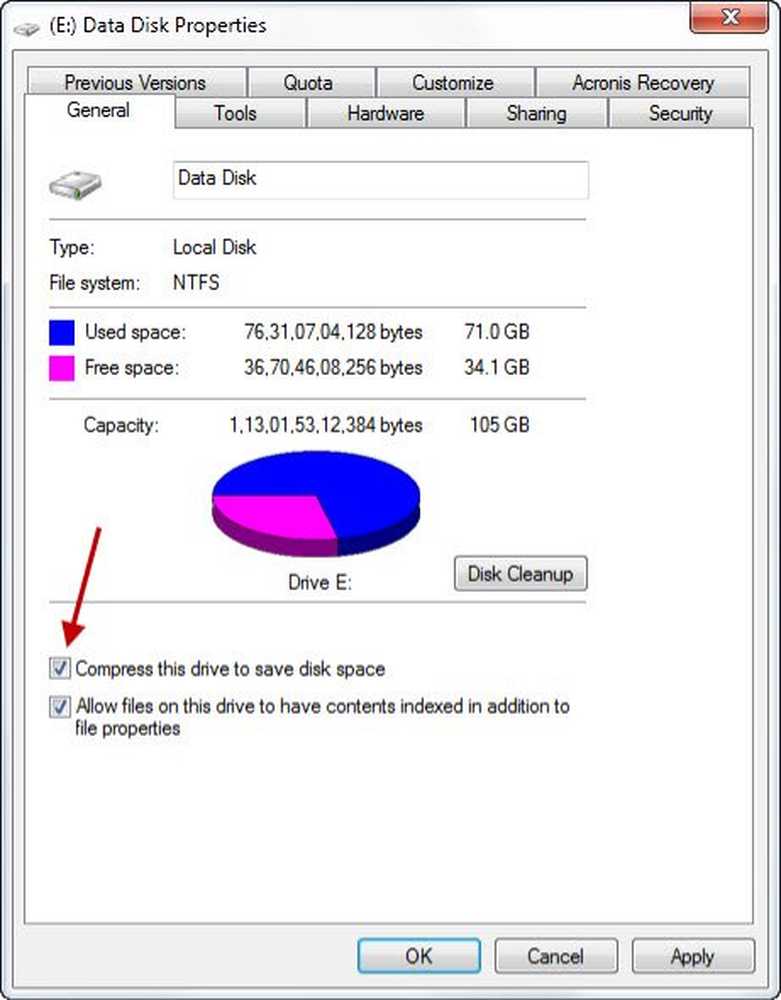
Si bien es posible que esto no se aplique a nosotros ahora, es bueno saber que puede comprimir el contenido solo en una partición NTFS. No verá el botón Avanzado si no está en una unidad NTFS.
Comportamiento de compresión de archivos
- Si mueve un archivo de una unidad NTFS DIFERENTE a una carpeta comprimida, también se comprime.
- Si mueve un archivo de la misma unidad NTFS a una carpeta comprimida, el archivo conserva su estado original, ya sea comprimido o sin comprimir.
Tenga en cuenta que los archivos y carpetas que están comprimidos mediante la compresión NTFS no se pueden cifrar. No puede volver a comprimir un archivo que ya se ha comprimido una vez. No va a ayudar mucho de todos modos.
No comprima la unidad del sistema
Una regla de oro! Nunca comprima la unidad C o la unidad del sistema. La compresión de la unidad del sistema podría causar muchos problemas, como la falla en la instalación de los controladores. E incluso si aún decide comprimir la unidad del sistema, NO comprima el directorio raíz y NO comprima el directorio de Windows. Si lo hace, podría incluso hacer que su computadora con Windows no se pueda arrancar!
Fue solo el otro día que la pequeña hija de mi vecino vino corriendo conmigo y me contó cómo había comprimido la unidad C en la computadora de su padre para ahorrar espacio, y cómo ahora la computadora no estaba arrancando. Bueno, su padre se enteró de inmediato y decidieron volver a instalar Windows ...
Pero si se enfrenta a este problema, puede volver a consultar mañana para saber qué hacer si descubre que su computadora con Windows no arranca porque comprimió la unidad del sistema..